Word2013中文档制作目录的操作方法
发布时间:2017-03-31 20:12
相关话题
平时我们经常会用word进行方案的编写,但是一到关键时刻,发现目录不知道怎么做,word2013是如何制作目录的。今天,小编就教大家在Word2013中文档制作目录的操作方法。
Word2013中文档制作目录的操作步骤如下:
首先先给大家举个例子,下面的图片是我随便先写的一个模板,我们就用这个模板制作一个简单的3级目录。
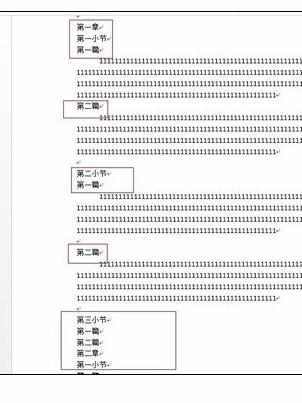
当我们的文档制作完成以后,点击word文档最上面的视图,找到"大纲视图"点击一下;

进入到下个界面之后,我们只将需要成为目录的标题,进行划等级,看到红色方框内的内容,我们用鼠标进行左右拖拉,形成具有层次感是你需要的就OK,下面我进行操作的;

好了,当我们进行目录给层次化后,点击菜单栏上面的“关闭大纲视图”会出现如下的图片;

到了这里我们只需要将内容文字大小、字体在重新排版一下就OK了,我们的目录已经制作成功了,点击一下视图,下的“导航窗格”,我们就能看到自己制作的目录了,谢谢,我的介绍完毕!


Word2013中文档制作目录的操作方法的评论条评论